Windows 11 là một hệ điều hành mạnh mẽ với vô vàn khả năng, cho phép bạn thực hiện gần như mọi tác vụ mong muốn. Tuy nhiên, ở trạng thái mặc định, trải nghiệm mà nó mang lại có thể chưa phải là tối ưu nhất để bạn đạt được năng suất cao nhất. May mắn thay, Windows còn là một nền tảng cực kỳ linh hoạt, có thể được cải thiện đáng kể nhờ các ứng dụng của bên thứ ba cũng như những tùy chỉnh được tích hợp sẵn. Nếu bạn đang tìm cách khai thác tối đa chiếc PC chạy Windows 11 của mình để làm việc nhanh chóng và hiệu quả hơn, bài viết này sẽ giới thiệu 8 mẹo hữu ích mà bạn nên thử. Áp dụng chúng sẽ giúp nâng cao đáng kể quy trình làm việc (workflow) và giúp bạn tối ưu Windows 11 để đạt được năng suất vượt trội. Hãy cùng blogcongnghe.net khám phá những thủ thuật giúp bạn tăng năng suất Windows 11 ngay hôm nay!
8. Vô hiệu Hóa Các Tác Vụ Khởi Động Không Cần Thiết
Tiết kiệm tài nguyên hệ thống
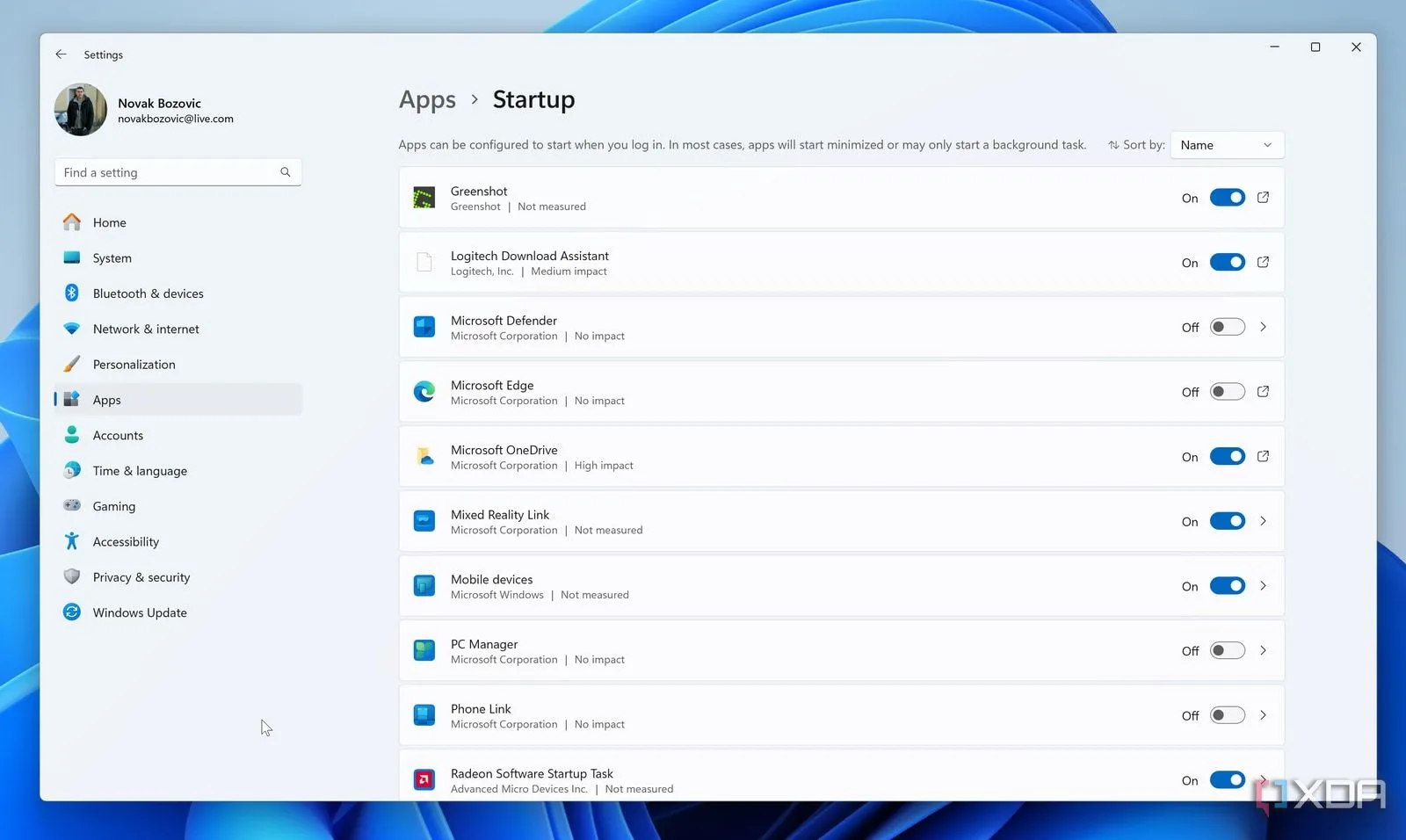 Kiểm tra phần mềm khởi động trên Windows 11 để tiết kiệm tài nguyên hệ thống
Kiểm tra phần mềm khởi động trên Windows 11 để tiết kiệm tài nguyên hệ thống
Dù có vẻ không đáng kể, nhưng việc có quá nhiều ứng dụng tự động khởi động cùng hệ thống có thể làm chậm máy tính của bạn đáng kể. Rất nhiều tác vụ khởi chạy tự động khi bạn bật máy thường không phải là những thứ bạn cần chạy mọi lúc, thậm chí có thể bạn không cần chúng chút nào. Chẳng hạn, các ứng dụng như OneDrive và Microsoft Teams đều khởi động cùng PC, nhưng nếu bạn không sử dụng các dịch vụ này, chúng hoàn toàn vô dụng và chỉ lãng phí tài nguyên.
Chúng tôi luôn khuyến nghị bạn nên kiểm tra phần Startup (Khởi động) trong Task Manager hoặc ứng dụng Settings (Cài đặt) để đảm bảo không có quá nhiều ứng dụng chạy hơn mức cần thiết. Thường sẽ có rất nhiều chỗ để cắt giảm, và bạn sẽ có nhiều tài nguyên khả dụng hơn cho những thứ thực sự cần thiết trong quy trình làm việc của mình, giúp tăng tốc khởi động Windows và cải thiện hiệu suất tổng thể.
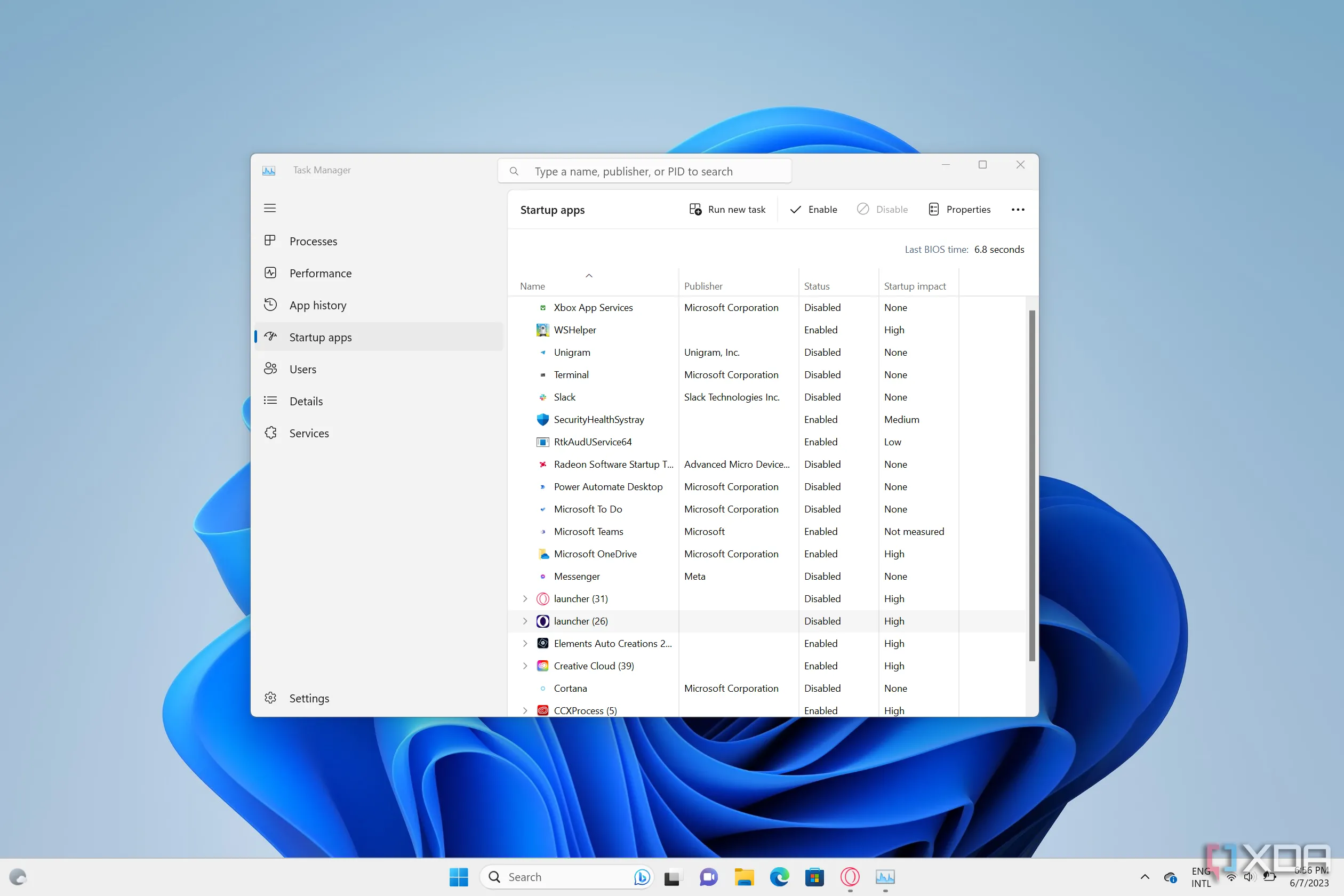 Giao diện Task Manager của Windows 11 hiển thị các ứng dụng khởi động và mức độ ảnh hưởng của chúng
Giao diện Task Manager của Windows 11 hiển thị các ứng dụng khởi động và mức độ ảnh hưởng của chúng
7. Tận Dụng Các Màn Hình Ảo (Virtual Desktops)
Sắp xếp không gian làm việc gọn gàng
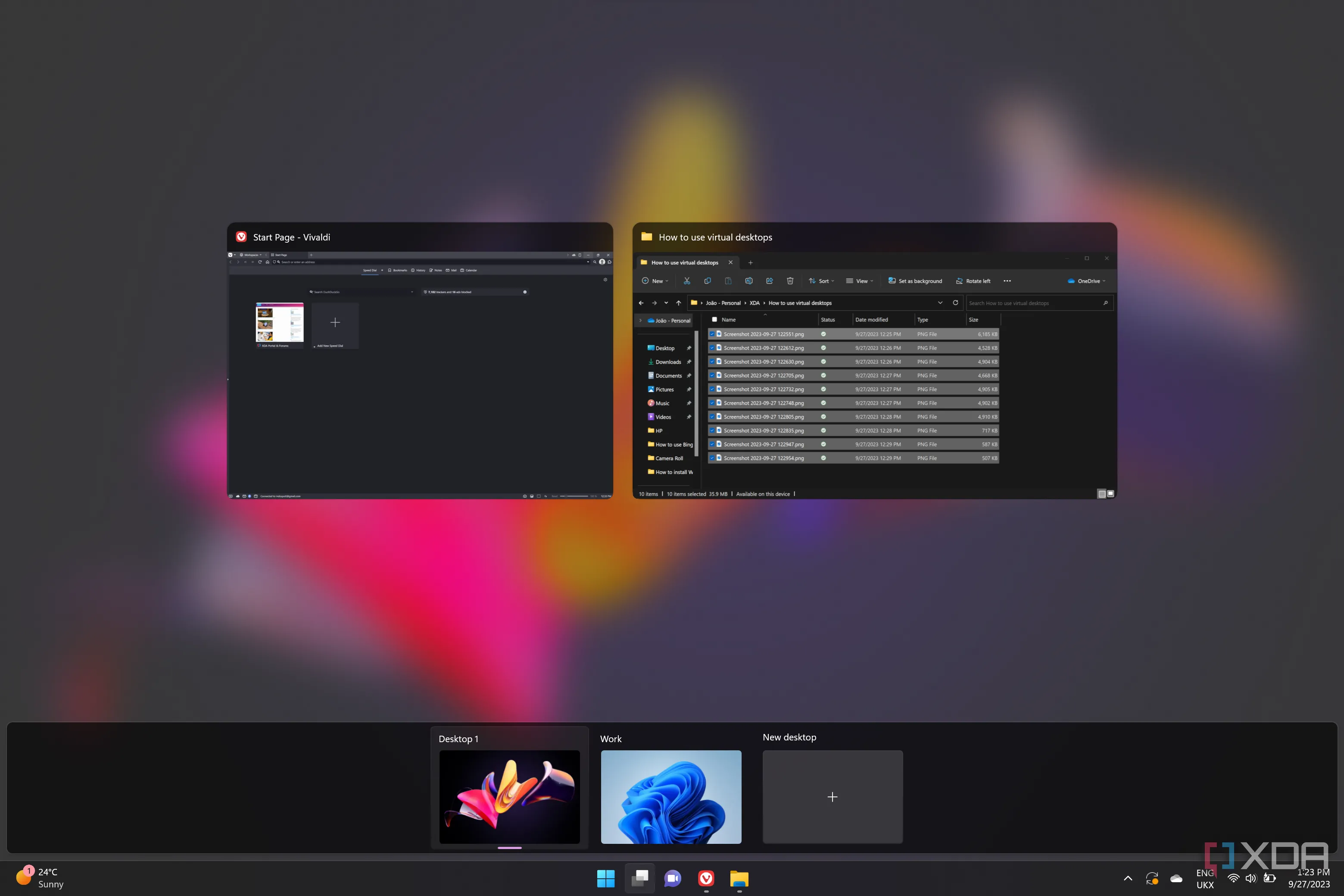 Giao diện Task View trên Windows 11 với hai màn hình ảo và các ứng dụng đang mở, giúp tổ chức công việc hiệu quả
Giao diện Task View trên Windows 11 với hai màn hình ảo và các ứng dụng đang mở, giúp tổ chức công việc hiệu quả
Màn hình ảo (Virtual desktops), hay đơn giản là “màn hình nền”, là một tính năng lớn trong Windows 11 cho phép bạn tổ chức các ứng dụng đang mở vào các không gian làm việc khác nhau. Điều này giúp bạn tập trung vào các công việc cụ thể tại bất kỳ thời điểm nào. Ví dụ, bạn có thể dành một màn hình ảo để nghiên cứu và ghi chú về một chủ đề cụ thể, và một màn hình khác riêng biệt cho các dự án chỉnh sửa video hoặc hình ảnh. Bạn cũng có thể muốn một màn hình ảo cho giải trí, để không có các yếu tố gây xao nhãng làm lộn xộn màn hình làm việc của mình.
Việc tổ chức các ứng dụng vào màn hình ảo là một cách tuyệt vời để đảm bảo bạn có thể duy trì sự tập trung vào tác vụ hiện tại, đồng thời vẫn có mọi thứ cần thiết để đa nhiệm ngay lập tức. Tính năng này đã có mặt trên Windows được vài năm, và việc nó được thêm vào đã là một điều lớn đối với rất nhiều người. Bạn có thể truy cập các màn hình ảo của mình bằng cách nhấn Windows + Tab trên bàn phím. Sử dụng màn hình ảo Windows 11 là một cách hiệu quả để quản lý không gian làm việc và nâng cao năng suất.
 Máy tính xách tay chạy Windows 11 hiển thị Task View với nhiều desktop ở phía dưới, minh họa tính năng đa màn hình ảo
Máy tính xách tay chạy Windows 11 hiển thị Task View với nhiều desktop ở phía dưới, minh họa tính năng đa màn hình ảo
6. Giữ Các Tệp Tin Luôn Ngăn Nắp
Tránh lãng phí thời gian tìm kiếm
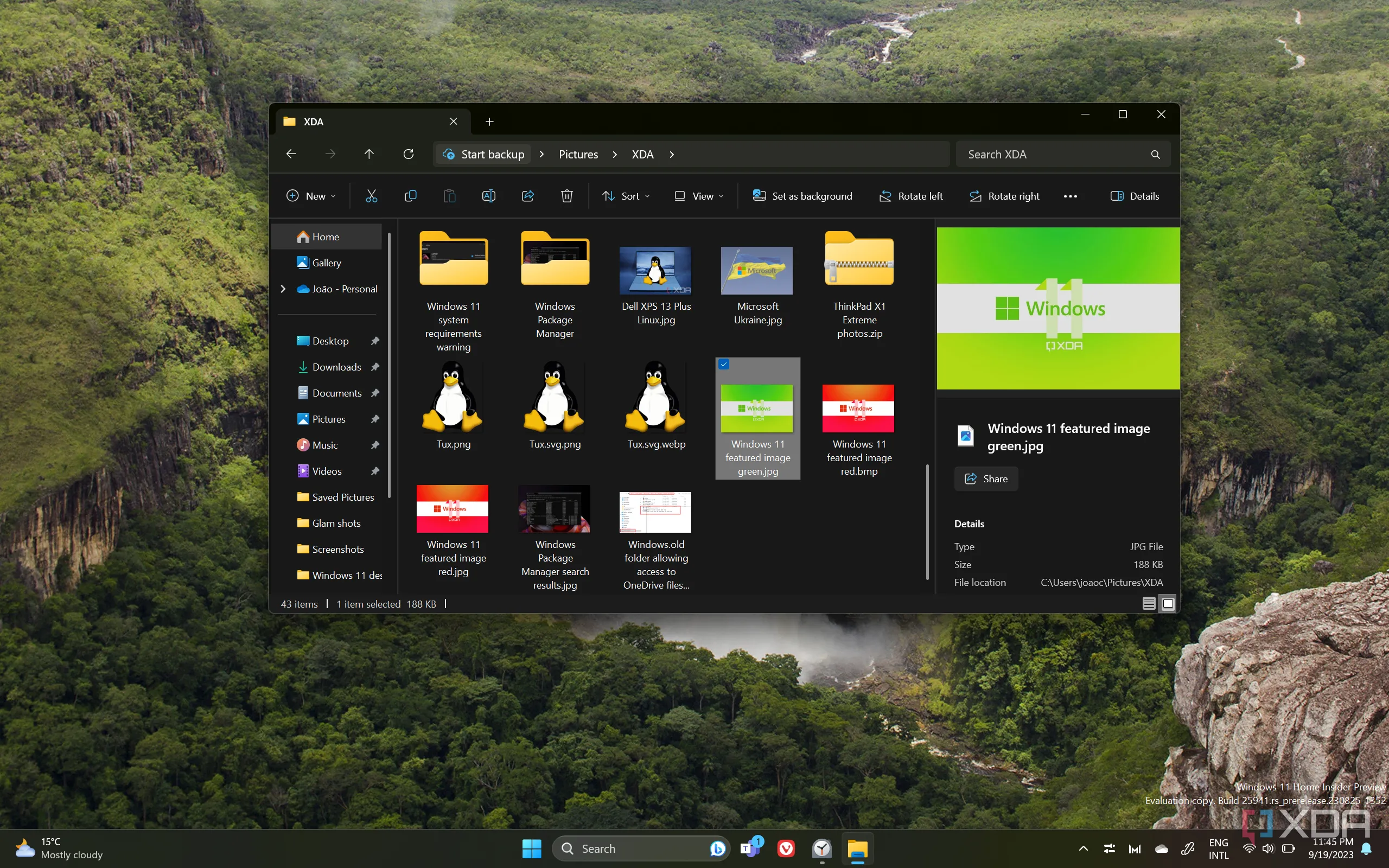 Chụp màn hình File Explorer trên Windows 11 phiên bản 23H2 với khung Chi tiết được mở, cho thấy tầm quan trọng của việc sắp xếp tệp tin
Chụp màn hình File Explorer trên Windows 11 phiên bản 23H2 với khung Chi tiết được mở, cho thấy tầm quan trọng của việc sắp xếp tệp tin
Khi bạn làm việc với các dự án phức tạp đòi hỏi sử dụng nhiều tệp tin, chẳng hạn như chỉnh sửa video, việc giữ cho các tệp tin của bạn được tổ chức gọn gàng là vô cùng quan trọng nếu bạn muốn dự án của mình diễn ra suôn sẻ. Sử dụng tên chung chung, vứt tất cả các tệp vào một thư mục ngẫu nhiên (hoặc chỉ giữ chúng trong thư mục Downloads), hay để tệp tin rải rác khắp các thư mục khác nhau đều là những điều sẽ làm mất rất nhiều thời gian của bạn trong quá trình làm việc, vì bạn liên tục phải duyệt tìm những gì mình muốn tại bất kỳ thời điểm nào. Và nếu bạn cần di chuyển dự án sang một nơi khác, việc này sẽ trở nên khó khăn hơn rất nhiều khi phải giữ tất cả các tệp phương tiện nguồn của bạn.
Trước khi bắt đầu một dự án, hãy tạo một cấu trúc thư mục cho các tệp tin bạn sẽ cần và thiết lập một quy tắc đặt tên cho các tệp bạn có thể sử dụng. Tổ chức chúng theo ngày tháng hoặc dựa trên các lĩnh vực cụ thể của dự án mà bạn sẽ làm việc. Nhu cầu của bạn sẽ khác nhau tùy thuộc vào dự án, vì vậy điều tốt nhất bạn có thể làm là xem xét tất cả các biến số quan trọng mà bạn sẽ cần nhớ khi sử dụng các tệp này sau này. Việc sắp xếp tệp tin Windows khoa học sẽ giúp bạn quản lý thư mục hiệu quả hơn.
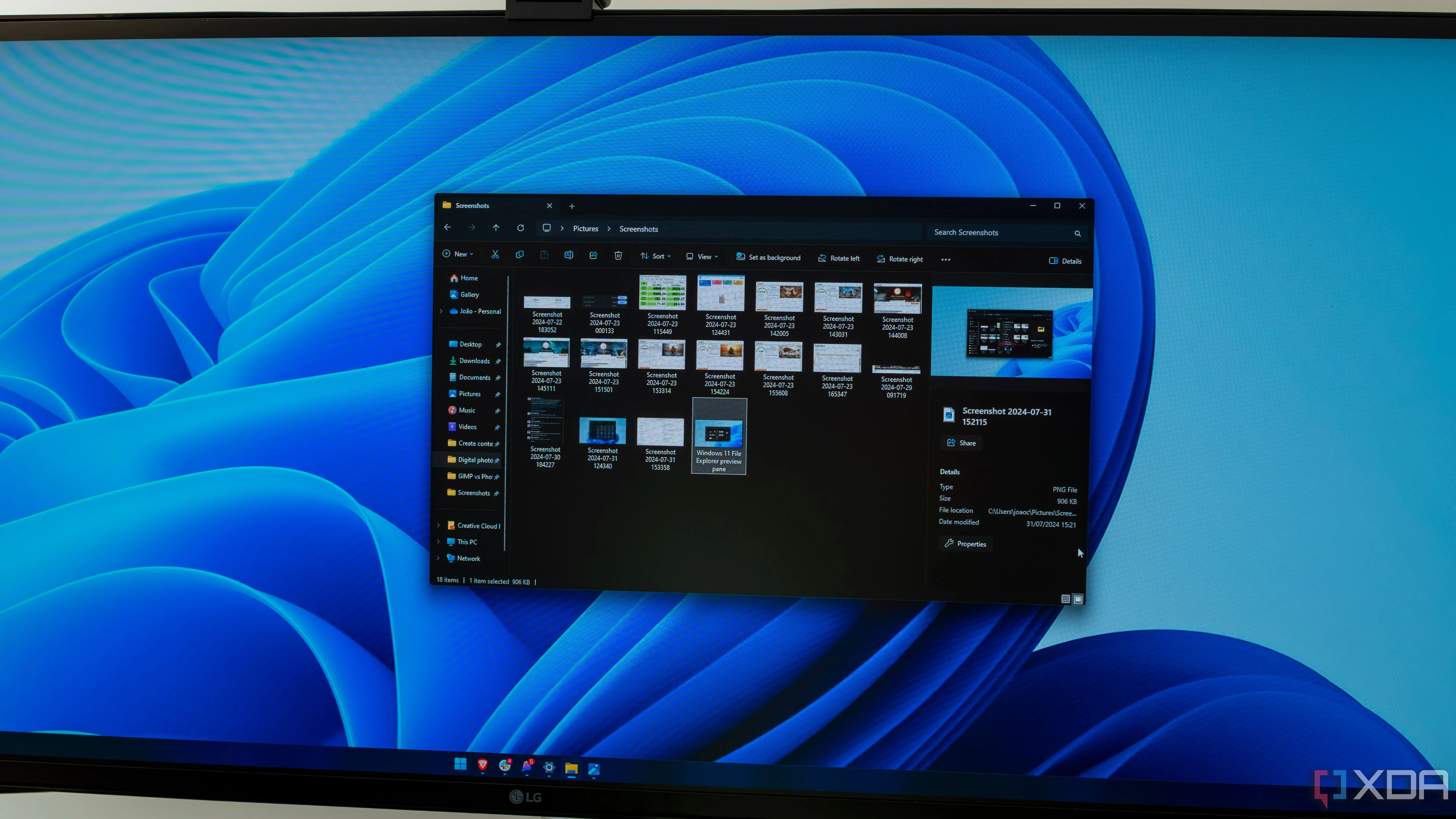 Máy tính chạy Windows 11 đang hiển thị File Explorer, nơi người dùng cần tổ chức các tệp tin để tối ưu năng suất
Máy tính chạy Windows 11 đang hiển thị File Explorer, nơi người dùng cần tổ chức các tệp tin để tối ưu năng suất
5. Tự Động Hóa Chế Độ “Không Làm Phiền” Và “Ánh Sáng Đêm”
Duy trì sự tập trung và bảo vệ mắt
Chế độ Không làm phiền (Do not disturb – DND) là một tính năng quan trọng trên mọi thiết bị giúp bạn có thời gian riêng tư mà không bị xao nhãng. Trên máy tính, điều này đặc biệt quan trọng nếu bạn muốn duy trì sự tập trung vào công việc đang làm. Mặc dù Windows 11 đi kèm với một số quy tắc tự động được bật để ngăn các thông báo gây phiền toái, nhưng có một điều bạn sẽ muốn tự mình thiết lập, đó là lịch trình DND dựa trên thời gian.
Trong ứng dụng Settings, dưới mục System > Notifications, bạn có thể đặt thời gian mà DND tự động bật để bạn không nhận được thông báo từ các ứng dụng nhắn tin hoặc các ứng dụng khác có thể gây xao nhãng. Bạn cũng có thể thêm ngoại lệ cho các ứng dụng bạn thực sự cần cho công việc. Chẳng hạn, bạn có thể không muốn nhận thông báo Discord trong giờ làm việc, nhưng thông báo Slack có thể quan trọng, vì vậy các ngoại lệ này rất hữu ích.
Một điều khác có thể giúp bạn làm việc hiệu quả và duy trì sức khỏe, đặc biệt nếu bạn làm việc nhiều giờ, là tự động hóa Ánh sáng đêm (Night light). Tính năng này giúp giảm lượng ánh sáng xanh phát ra từ màn hình, giảm mỏi mắt và có thể cải thiện sức khỏe mắt về lâu dài. Việc tối ưu Windows 11 với các cài đặt này giúp bạn quản lý thông báo Windows 11 tốt hơn và giảm mỏi mắt hiệu quả.
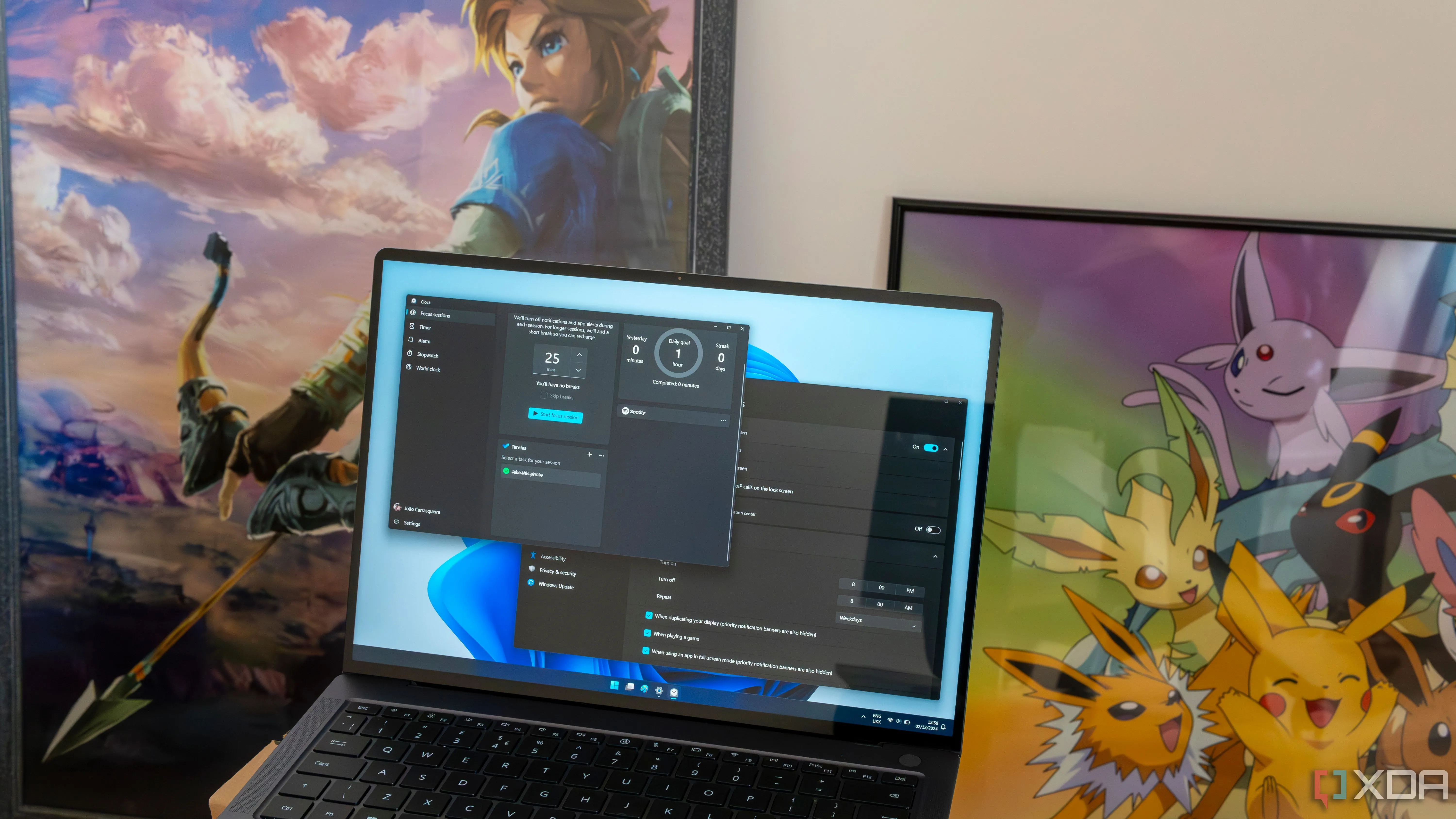 Máy tính xách tay Windows 11 hiển thị cài đặt thông báo và ứng dụng Đồng hồ với tab Phiên tập trung, giúp người dùng quản lý thời gian làm việc hiệu quả
Máy tính xách tay Windows 11 hiển thị cài đặt thông báo và ứng dụng Đồng hồ với tab Phiên tập trung, giúp người dùng quản lý thời gian làm việc hiệu quả
4. Sử Dụng Các Phiên Tập Trung (Focus Sessions)
Giúp bạn luôn đi đúng hướng công việc
Nếu chế độ “Không làm phiền” vẫn chưa đủ để giúp bạn tập trung, Windows 11 có một thủ thuật khác: phiên tập trung (focus sessions). Đây là một tính năng trong ứng dụng Đồng hồ, được thiết kế để giúp bạn tập trung vào công việc bằng cách kết hợp chế độ “Không làm phiền” với một số biện pháp mạnh mẽ hơn.
Bắt đầu một phiên tập trung sẽ vô hiệu hóa thông báo trong suốt thời gian diễn ra phiên, giúp bạn duy trì sự tập trung tối đa. Nhưng nó còn đi xa hơn thế, bởi vì nó cũng vô hiệu hóa các vùng làm nổi bật trên thanh tác vụ và huy hiệu thông báo. Thông thường, ngay cả khi một ứng dụng không gửi thông báo thông thường, nó vẫn sẽ nhấp nháy trên thanh tác vụ khi có thông báo, điều này có thể gây xao nhãng. Với các phiên tập trung, điều đó cũng bị vô hiệu hóa, giúp tăng cường khả năng tập trung của bạn hơn nữa.
Các phiên tập trung còn có những lợi ích khác. Chúng đi kèm với các danh sách phát Spotify được chọn sẵn để giúp bạn giữ tập trung, vì vậy bạn sẽ không để tâm trí mình xao nhãng quá nhiều. Bạn cũng có thể sử dụng tính năng tích hợp với Microsoft To Do để luôn nắm bắt các tác vụ cần thực hiện trong phiên đó, và còn có một công cụ theo dõi cho bạn biết bạn đã tập trung bao lâu trong ngày, đây là một sự khích lệ nhỏ để tưởng thưởng cho những nỗ lực của bạn. Mỗi chút động lực đều có ích để tăng năng suất Windows 11.
3. Tiết Kiệm Thời Gian Với Tự Động Hóa AutoHotKey
Mở ứng dụng và nhập văn bản lặp lại một cách nhanh chóng
Sức mạnh của tự động hóa có thể giúp bạn tiết kiệm thời gian trong nhiều tác vụ khác nhau, nhưng một nơi tuyệt vời để bắt đầu tăng năng suất là giảm thời gian dành cho các tác vụ lặp lại. AutoHotKey là một ứng dụng tuyệt vời giúp bạn thực hiện điều này.
AutoHotKey có thể tạo ra mọi loại tự động hóa tận dụng phím tắt bàn phím hoặc đầu vào. Một ví dụ điển hình là thiết lập phím tắt để khởi chạy bất kỳ ứng dụng nào của bạn. Bạn có thể tạo một tập lệnh chạy một tệp thực thi cụ thể bất cứ khi nào bạn nhấn một tổ hợp phím cụ thể, vì vậy các ứng dụng bạn cần nhất luôn có sẵn ngay lập tức và bạn không cần phải lãng phí thời gian với Start Menu.
Một trường hợp sử dụng tuyệt vời khác là mở rộng văn bản (text expansion). Trong trường hợp này, AutoHotKey có thể biến các đoạn văn bản cụ thể bạn gõ thành các khối văn bản dài hơn. Ví dụ, bạn có thể tạo một tập lệnh biến :myemail: thành địa chỉ email đầy đủ của bạn một cách tự động, vì vậy bạn không cần phải gõ nó mỗi lần. Bạn cũng có thể áp dụng điều này cho các văn bản dài hơn, điều này có thể tiết kiệm rất nhiều thời gian. Nếu phần lớn công việc của bạn liên quan đến việc lặp đi lặp lại những điều tương tự, đây chắc chắn là một mẹo quan trọng.
2. Tận Dụng PowerToys
Bộ công cụ hữu ích cho nhiều mục đích
Không có cuộc trò chuyện nào về việc tăng cường năng suất có thể trọn vẹn nếu không nhắc đến PowerToys. Ngay cả cái tên của nó cũng ngụ ý rằng đây là dành cho những người dùng chuyên nghiệp (power users), và có lý do chính đáng. Đây không phải là một công cụ duy nhất, mà là một bộ công cụ có rất nhiều tính năng hữu ích để thúc đẩy năng suất của bạn theo nhiều cách khác nhau.
Tính năng yêu thích cá nhân của chúng tôi là FancyZones, cho phép bạn tùy chỉnh hoàn toàn bố cục màn hình nền và dễ dàng đưa các ứng dụng vào các khu vực phù hợp. Chắc chắn, Windows 11 có Snap Layouts, và điều này đã giúp ích rất nhiều, nhưng FancyZones lại ở một đẳng cấp khác. Bạn có thể thay đổi kích thước các khu vực cụ thể (và có rất nhiều khu vực như vậy), và bạn có thể dễ dàng đưa các ứng dụng vào khu vực phù hợp chỉ bằng cách giữ một phím trên bàn phím và di chuyển ứng dụng vào khu vực đó. Không cần phải kéo ứng dụng đến các cạnh màn hình. Đây là một cách tuyệt vời để tối ưu Windows 11 và sắp xếp cửa sổ một cách linh hoạt.
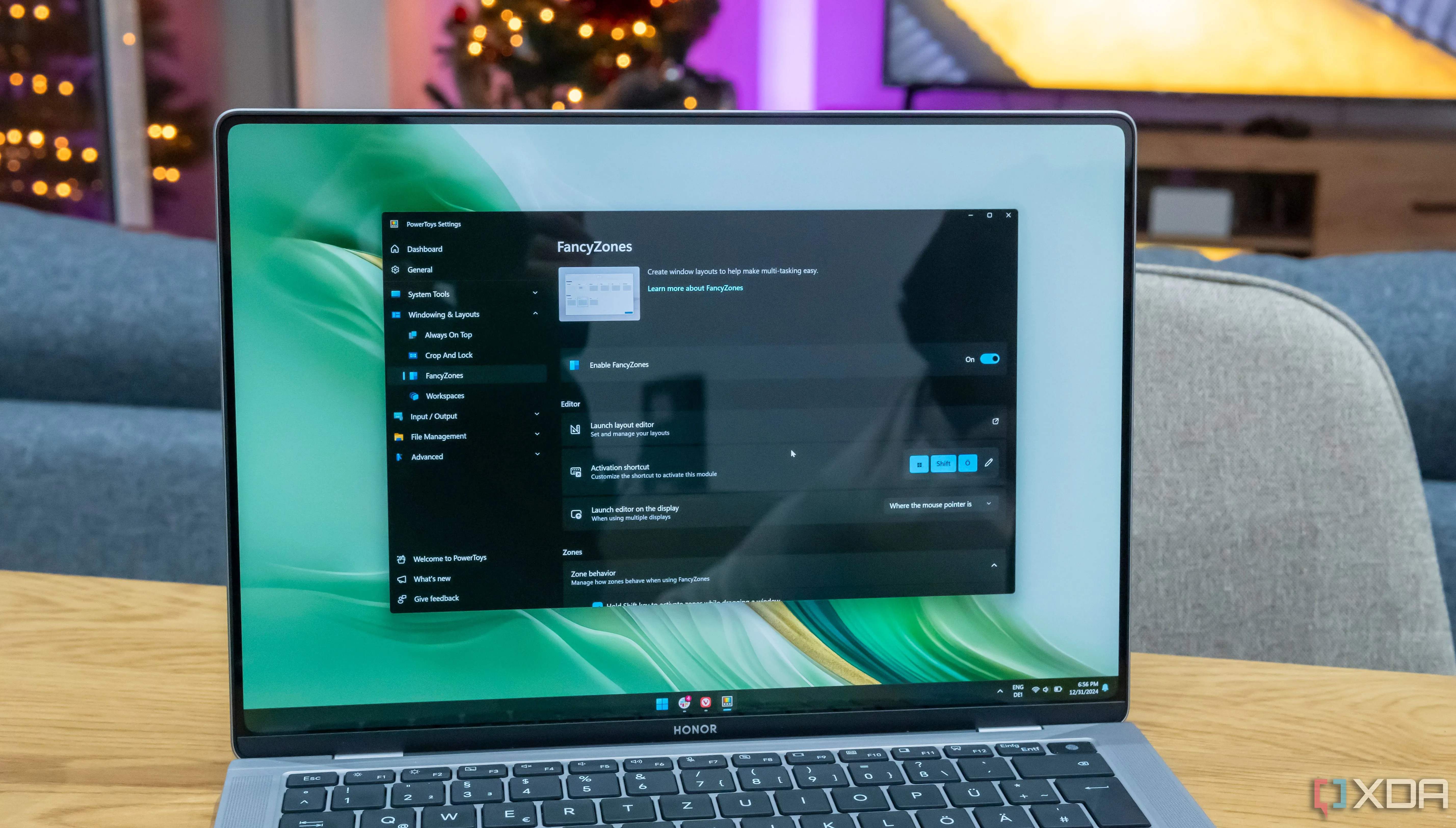 Máy tính xách tay Windows 11 đang chạy PowerToys với trang cài đặt FancyZones được mở, cho phép tùy chỉnh bố cục màn hình nâng cao
Máy tính xách tay Windows 11 đang chạy PowerToys với trang cài đặt FancyZones được mở, cho phép tùy chỉnh bố cục màn hình nâng cao
Nhưng còn rất nhiều công cụ khác ở đây. Image Resizer rất hữu ích nếu bạn thường xuyên tải ảnh lên nhưng cần xử lý các giới hạn kích thước tệp nghiêm ngặt. Power Rename cung cấp một số tính năng tuyệt vời để đổi tên tệp hàng loạt với định dạng bạn muốn. Tiện ích chuột cũng rất hay vì nó có thể giúp bạn dễ dàng tìm thấy con trỏ trên một màn hình lớn, một vấn đề mà nhiều người thường gặp phải. Ngoài ra còn có PowerToys Run, một cách tuyệt vời để khởi chạy ứng dụng và các loại tác vụ khác. Tuy nhiên, nếu chúng ta nói về các trình khởi chạy, tôi phải nhắc đến mẹo số một của mình.
1. Cài Đặt Flow Launcher
Giải pháp tăng tốc workflow đáng kinh ngạc
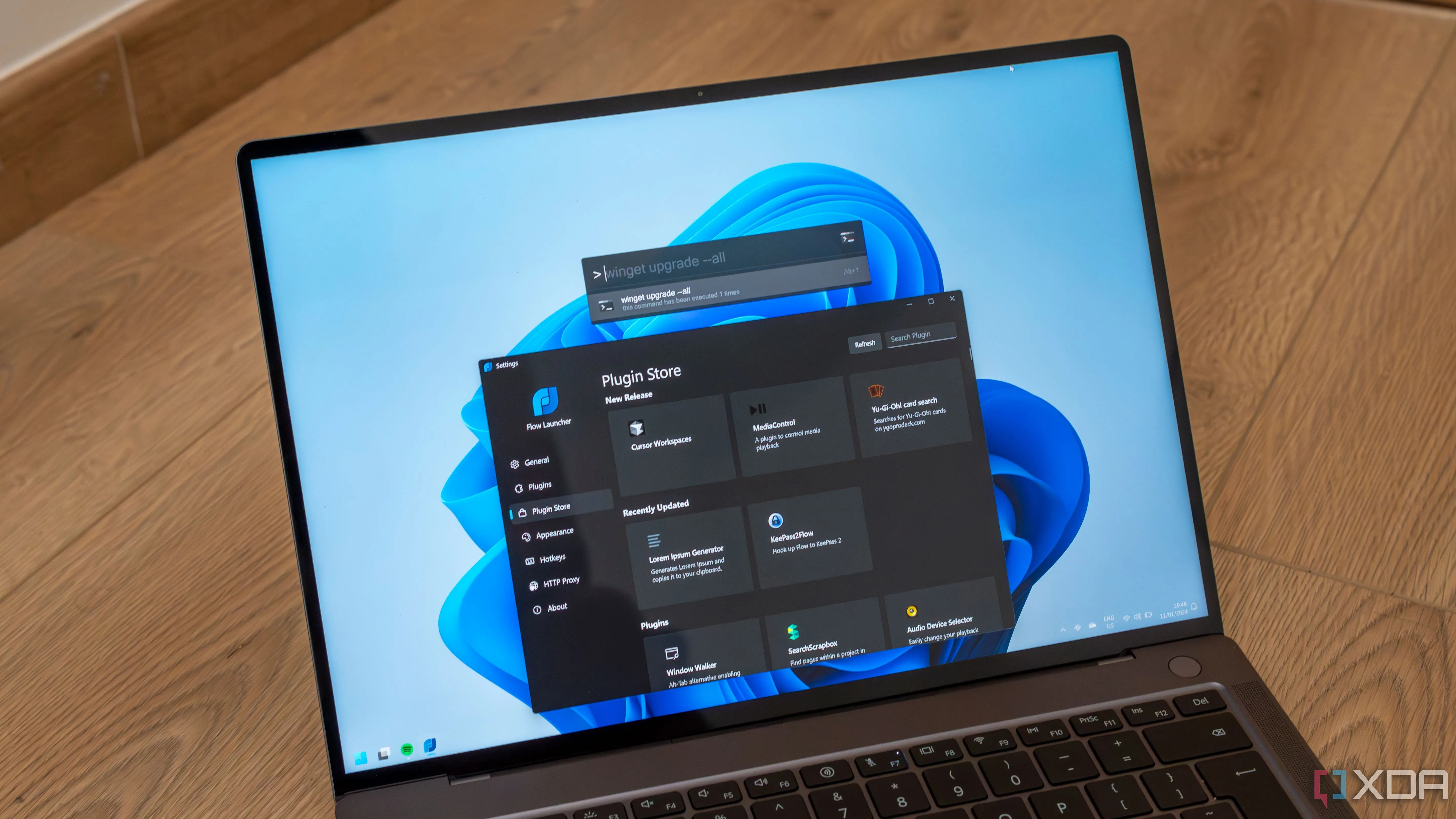 Máy tính xách tay Windows 11 hiển thị cài đặt Flow Launcher và thanh tìm kiếm, một công cụ mạnh mẽ để tăng tốc công việc
Máy tính xách tay Windows 11 hiển thị cài đặt Flow Launcher và thanh tìm kiếm, một công cụ mạnh mẽ để tăng tốc công việc
Nếu bạn theo dõi công việc của tôi, vị trí này trong danh sách không có gì ngạc nhiên. Tôi thực sự yêu thích Flow Launcher và sẽ tiếp tục giới thiệu nó cho bất kỳ ai muốn có cách tốt nhất để tăng tốc quy trình làm việc của mình. Flow Launcher là một thanh tìm kiếm và trình khởi chạy mà bạn có thể triệu hồi bất cứ lúc nào trên màn hình nền Windows của mình để khởi chạy ứng dụng, nhưng cũng có thể làm nhiều việc khác nhờ sức mạnh của các plugin.
Khởi chạy ứng dụng với Flow Launcher nhanh hơn và đáng tin cậy hơn nhiều so với việc sử dụng Start Menu của Windows 11, vì Flow Launcher phản hồi tức thì và cung cấp kết quả nhất quán hơn. Trong khi đó, Windows đôi khi cung cấp các tìm kiếm trên web thay vì các tệp cục bộ, ngay cả khi bạn gõ đúng. Với Flow Launcher, bạn có thể dễ dàng thay thế Start Menu và tận hưởng trải nghiệm tìm kiếm, khởi chạy ứng dụng mượt mà hơn.
Nhưng đó mới chỉ là khởi đầu của những gì bạn có thể làm với Flow Launcher. Các plugin cho phép bạn chạy lệnh terminal trực tiếp trong thanh tìm kiếm, tìm kiếm dấu trang của trình duyệt, chấm dứt các ứng dụng đang chạy, gỡ cài đặt ứng dụng, thực hiện chuyển đổi đơn vị và nhiều hơn nữa. Có rất nhiều cách để cải thiện năng suất của bạn theo cách này thông qua các plugin Flow Launcher.
Làm việc nhanh hơn, tiết kiệm thời gian
Những mẹo trên chỉ là một vài trong số những cách mà bất kỳ ai cũng có thể thực hiện để cải thiện năng suất trên Windows 11. Tùy thuộc vào khối lượng công việc của bạn, có thể có nhiều công cụ chuyên biệt hơn giúp ích cho những gì bạn cần, nhưng đây là một điểm khởi đầu tuyệt vời cho hầu hết mọi người. Chúng tôi có thể khẳng định hiệu quả của tất cả các phương pháp này.
Tất nhiên, Flow Launcher là một công cụ yêu thích cá nhân của chúng tôi. Chúng tôi cài đặt nó trên mọi máy tính Windows mà mình thiết lập và thậm chí còn tìm thấy một giải pháp thay thế cho Mac, có tên là Raycast, cũng hoạt động cực kỳ tốt. Hãy thử áp dụng các mẹo này để tối ưu Windows 11 của bạn và trải nghiệm sự khác biệt trong công việc hàng ngày. Đừng ngần ngại chia sẻ những mẹo yêu thích của bạn hoặc khám phá thêm các bài viết về thủ thuật công nghệ trên blogcongnghe.net để nâng cao trải nghiệm sử dụng máy tính của mình!